Encontrando seu caminho
Encontrar seu caminho em um novo sistema pode ser intimidador. O Capsule foi projetado para ser simples e eficaz, eliminando distrações para que você possa se concentrar na tarefa que tem em mãos. Aqui está um guia rápido de onde encontrar tudo o que você precisa na sua conta.
Painel Principal
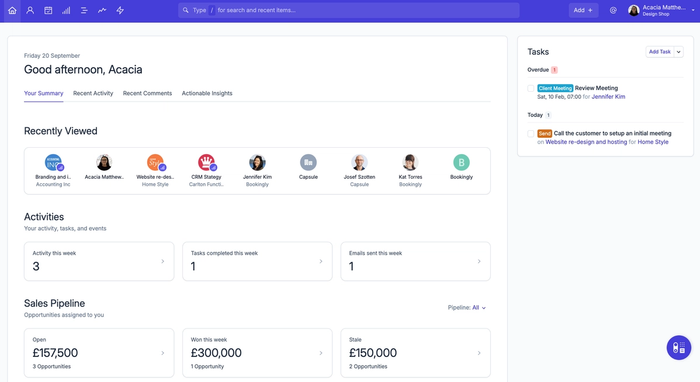
O painel inicial é o primeiro lugar que você visitará ao fazer login no Capsule. No topo da página está a barra de navegação. A barra de navegação está disponível em todas as páginas e permite que você facilmente:
- Pesquise por Contatos, Oportunidades e Projetos
- Encontre registros visualizados recentemente
- Criar registros completamente novos
- Acesse as áreas de Configurações & Preferências da Conta
- Obter Suporte
- Acesse os guias de Introdução
- Sair
No lado esquerdo do painel principal está o Seu Resumo e Atualizações Recentes:
- O seu Resumo exibe informações chave para suas Oportunidades, Projetos e Tarefas, permitindo que você identifique rapidamente áreas que necessitam de sua atenção. Você pode clicar nas estatísticas da página para detalhar e ver as Oportunidades e Projetos aos quais os números se referem.
- O feed de Atualizações Recentes mostra as 50 atualizações mais recentes feitas na conta, como e-mails adicionados e tarefas concluídas. Este feed pode ser filtrado por tipo ou por usuário.
No lado direito, você encontrará suas Tarefas atuais. Este bloco inclui 3 abas - para hoje, os próximos 7 dias e quaisquer que estejam atrasadas. Você também pode criar rapidamente uma nova tarefa a partir desta área.
Se você tem acesso ao recurso Goals feature, haverá também um bloco separado mostrando seus períodos de Metas atuais e o progresso dos mesmos.
Registros de Contato, Oportunidade & Projeto
Os registros de Contato, Oportunidade e Projeto possuem um layout semelhante, facilitando a localização das informações necessárias. Como sempre, a barra de navegação pode ser encontrada no topo de cada registro.
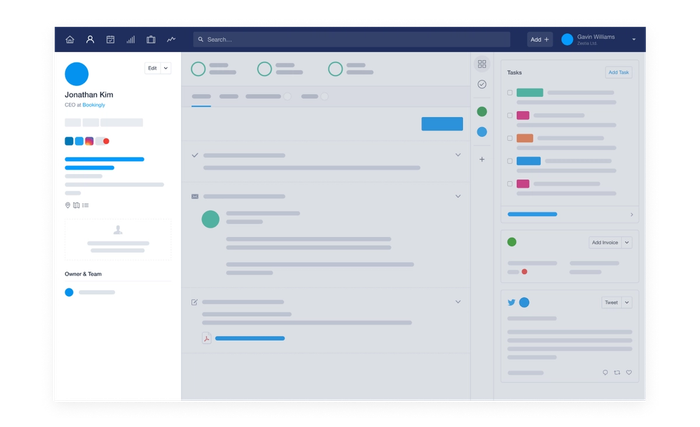
À esquerda, você encontrará todas as informações únicas que capturou para esse registro. Por exemplo, detalhes de contato, Contatos vinculados, Tags e Informações de Campos Personalizados. Esta área oferece uma visão completa do registro.
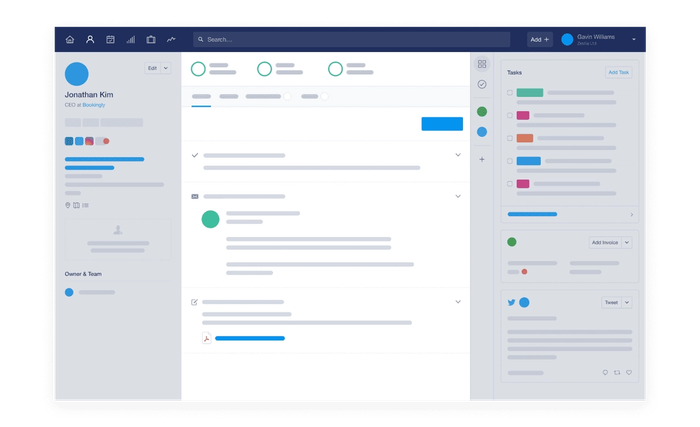
No centro da página, você encontrará o histórico de registros. Isso contém:
- Histórico de notas, e-mails e tarefas
- Quaisquer arquivos armazenados
- Oportunidades Vinculadas (para Contatos)
- Projetos Vinculados (para Contatos)
- Opção para Registrar Atividade
- Opção para 'Adicionar uma Trilha' (para Oportunidades e Projetos).
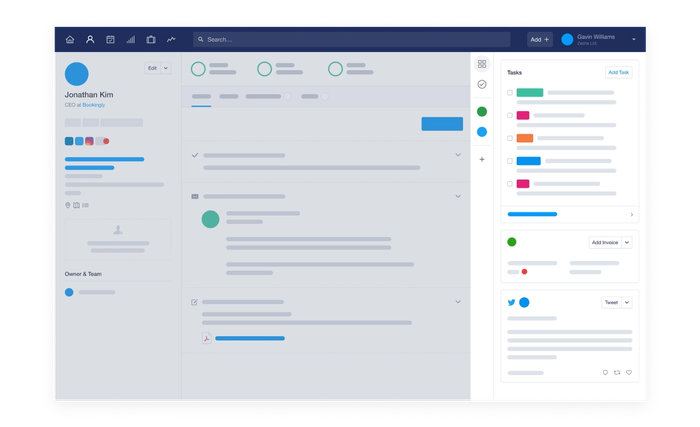
À direita da página está a Sidebar. Aqui você encontrará suas Tarefas e aplicativos integrados, como informações de contabilidade do Xero ou QuickBooks. Você pode optar por ter as informações colapsadas em uma grade, ou pode selecionar para ter um cartão específico exibido. Por exemplo, você pode preferir visualizar apenas o cartão de Tarefas.
Calendário & Tarefas
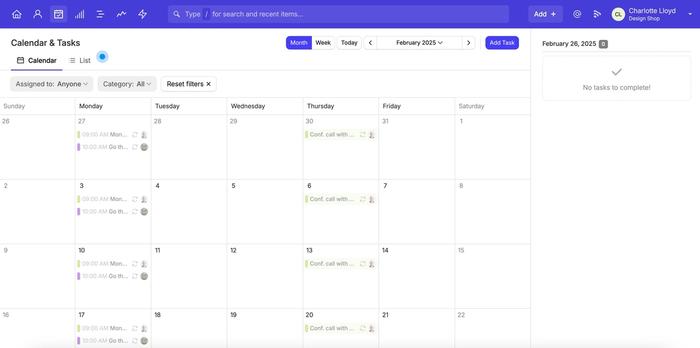
Existem dois níveis na página de Calendário & Tarefas. Primeiro, há a visualização do Calendário. Aqui você pode facilmente ver uma visão geral das Tarefas que vencem no próximo mês. Você também pode usar a visualização semanal para se concentrar nas suas Tarefas de uma determinada semana.
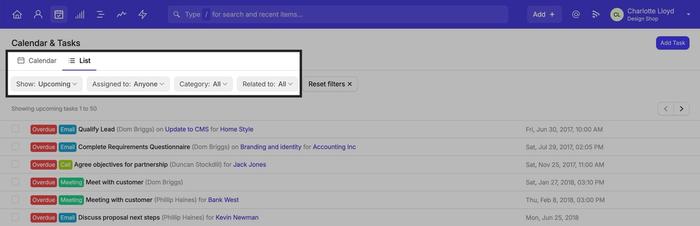
Há também a visualização em lista que permite ver facilmente suas Tarefas futuras, concluídas e recorrentes em uma lista. Esta área também pode ser filtrada pelo Usuário e pela categoria da Tarefa.
Como configurar a aparência da sua conta
Você pode alterar a aparência do Capsule para refletir o visual da sua empresa. Faça o upload do seu logotipo e selecione o esquema de cores dentre as opções pré-definidas ou personalize para combinar especificamente com as cores da sua empresa. Para personalizar a aparência da conta:
- Vá para Configurações da Conta
- Selecionar Aparência
- Faça o upload de um logotipo ou defina um esquema de cores.

Alterar a cor atualizará a barra de navegação no Capsule para o esquema de cores escolhido. O logotipo da sua empresa será exibido ao fazer login no Capsule.
Ícones de Cápsulas
Seta de Ações - Isso exibe um menu de ações que você pode realizar em um registro.
Adicionar - Utilize para adicionar novos Contatos, Projetos ou Oportunidades.
Página de Calendário & Tarefas - Utilize isto para visualizar o seu Calendário e Lista de Tarefas.
Página de Projetos - Visualize e filtre seus Projetos.
Painel de Controle - Esta é a sua página inicial onde você encontrará as próximas Tarefas e as últimas atualizações.
Mostrar no Mapa - Use para visualizar a localização do seu contato no mapa.
Obter Direções - Encontre direções da sua localização atual para a localização do seu contato.
Visualização em Lista - Veja seus registros em uma lista.
Nota - Utilize isto para adicionar uma Nota aos registros. Isso pode ser feito individualmente ou em massa.
Abrir como Lista - Abra os contatos vinculados a uma Organização, Oportunidade ou Projeto em uma lista.
Registro da Organização - Avatar padrão para registros de organizações.
Pessoas & Organizações - Visite esta página para ver e filtrar seus Contatos.
Registro de Pessoa - O avatar padrão para registros de Pessoa utiliza as iniciais delas.
Tarefa Recorrente - Identificar quando uma Tarefa foi configurada para se repetir.
Relatórios - Utilize para visualizar relatórios de Atividades e Vendas.
Funil de Vendas - Utilize para visualizar o seu Funil de Vendas. A partir daqui, você pode explorar mais a fundo para ver o Painel do Funil de Vendas e filtrar por Listas de Oportunidades.
Painel de Controle do Pipeline de Vendas - Veja as previsões do pipeline, pipeline por etapa e relatórios de taxa de conversão.
Etiqueta - Utilize isto para etiquetar registros. Isso pode ser feito individualmente ou em massa.
Lixeira - Use isto para deletar registros. Isso pode ser feito individualmente ou em massa.
Configurações do Celular - Isso acessa as configurações do aplicativo no iOS e no Android.